Cómo importar PowerPoint a OneNote
Con Microsoft OneNote, puede importar fácilmente un archivo de PowerPoint a una nueva página para poder revisar su presentación, tomar notas o cambiar el orden de las diapositivas sin afectar el archivo de PowerPoint original. Si el propósito de importar PowerPoint a OneNote es para tomar notas, una alternativa es vincular una página de OneNote al archivo de presentación de PowerPoint original mientras lo revisa en PowerPoint.
Importación de PowerPoint
Paso 1
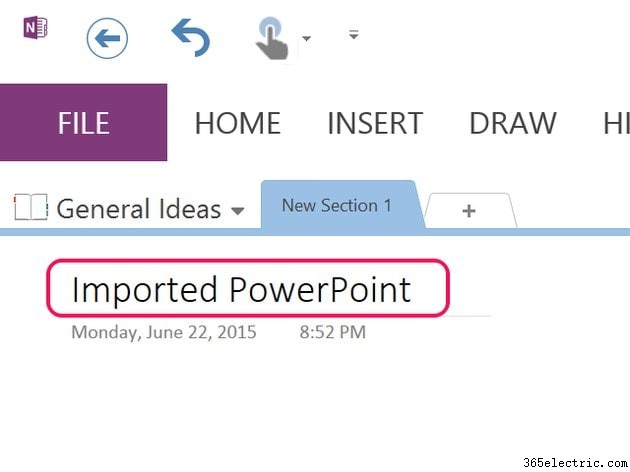
Abre el Cuaderno de una página donde desea que aparezca la presentación de PowerPoint y presione Ctrl-N para crear una nueva página en blanco. Escriba un título en Título campo.
Paso 2
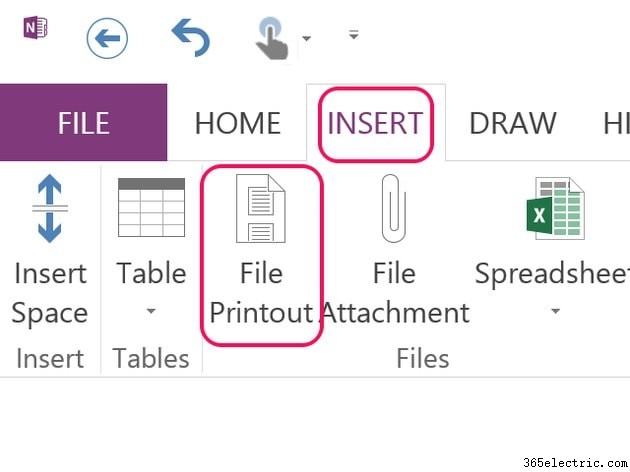
Haga clic en Insertar y luego haga clic en Archivo impreso icono. Navegue hasta el archivo de presentación de PowerPoint y haga clic en Insertar . El archivo de PowerPoint puede tardar aproximadamente un minuto en cargarse en la página de OneNote, según el tamaño del archivo.
Paso 3
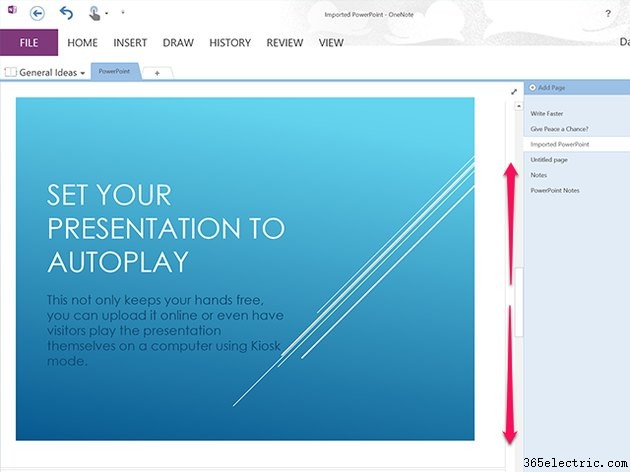
Desplácese hacia abajo para ver todas las diapositivas. Cada diapositiva está incrustada en la página como una imagen.
Paso 4
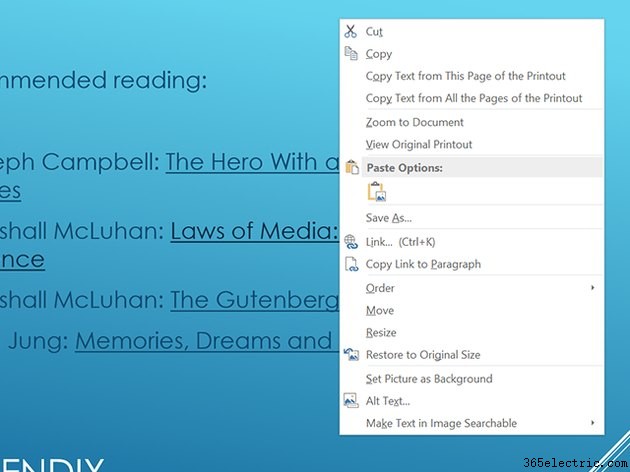
Edite las diapositivas como editaría cualquier imagen en OneNote. Arrastre un archivo para mover su posición en la página o arrastre una esquina para cambiar su tamaño. Haga clic derecho en una diapositiva para copiarla o cortarla. Haga clic en el enlace opción para vincular la imagen de la diapositiva a un sitio web o al archivo de PowerPoint original en su computadora; como alternativa, puede vincular la diapositiva a OneDrive, el servicio de almacenamiento en la nube de Microsoft que viene con Office 2013.
Vincular notas a un archivo PPT
Paso 1
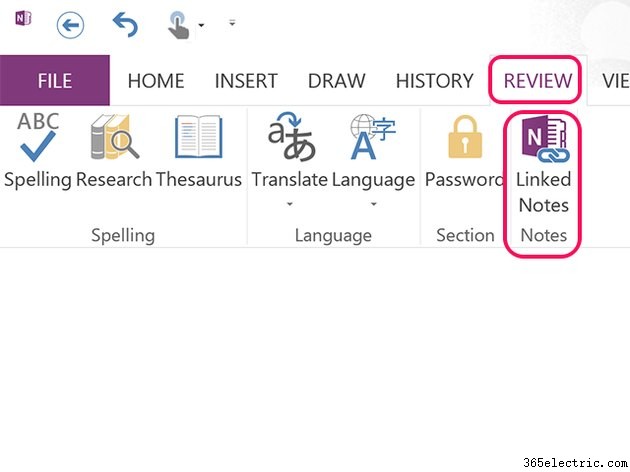
Inicie OneNote . Haz clic en Revisar y luego la pestaña Notas vinculadas icono. Se abre un cuadro de diálogo que le pide que seleccione una página de OneNote para almacenar las notas. Puede elegir cualquier página existente o crear una nueva página en cualquier bloc de notas de OneNote. Se abre una nueva página de OneNote a la derecha de la pantalla, no adjunta a la ventana principal de OneNote. Introduzca un título para la página.
Paso 2
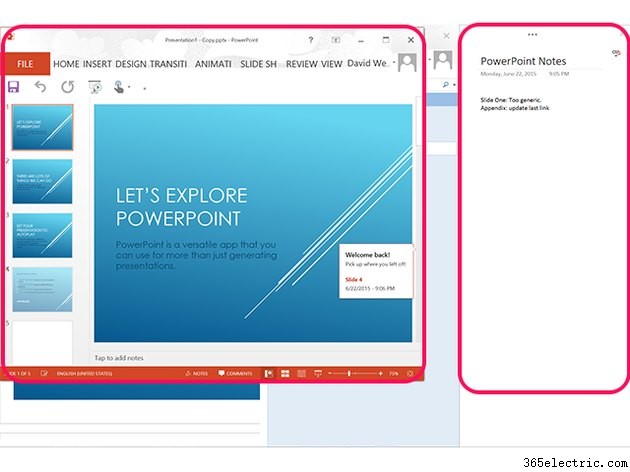
Inicie PowerPoint y seleccione el archivo de presentación para el que desea tomar notas. PowerPoint se abre en el lado izquierdo de la pantalla para que el panel Nota vinculada de OneNote aún esté visible. A medida que escribe la nota vinculada de OneNote, aparece un logotipo de PowerPoint junto a la línea actual, lo que indica que la nota está vinculada al archivo de PowerPoint. Cuando haya terminado, cierre OneNote y PowerPoint.
Paso 3
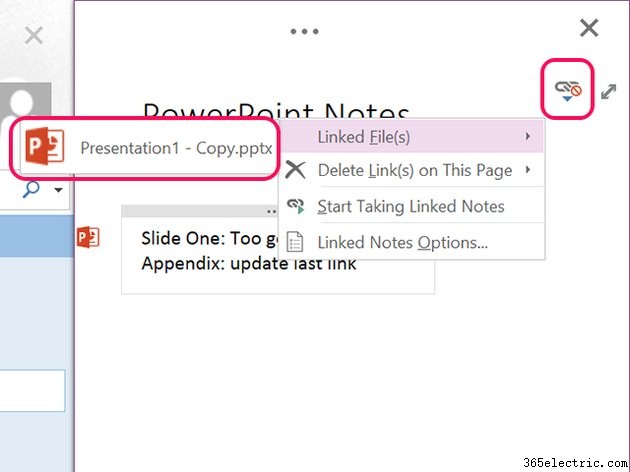
Abra la nota vinculada en cualquier momento. Para iniciar el archivo de PowerPoint vinculado a la nota, haga clic en el Enlace en la esquina superior derecha, seleccione Archivo(s) vinculado(s) y luego haga clic en PowerPoint logo. Para agregar nuevas notas, haga clic en Empezar a tomar notas vinculadas en la opción Archivo(s) vinculado(s) menú desplegable.
- ·Cómo abrir una presentación de PowerPoint en un iPhone
- ·Cómo importar PWI a un iPhone
- ·Cómo importar un archivo CSV a un BlackBerry
- ·Cómo abrir una presentación de PowerPoint en un iPhone
- ·Cómo comprimir un PowerPoint en una Mac
- ·Cómo importar archivos PST a Outlook
- ·Cómo importar un archivo CSV a una vCard
- ·Cómo importar un archivo CSV en DB2
